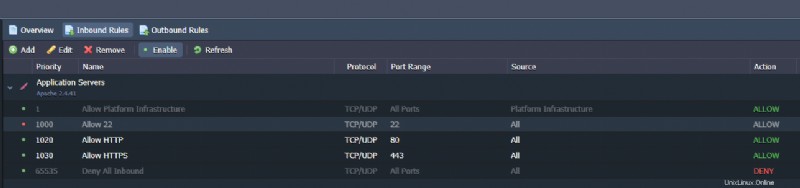Všechna virtuální prostředí vytvořená pomocí Jelastic Cloud jsou nastavena s výchozí konfigurací brány firewall, která je již funkční a aktivní.
Chcete-li zkontrolovat stav brány firewall, stačí kliknout na tlačítko „Nastavení“ vedle vašeho „prostředí“.
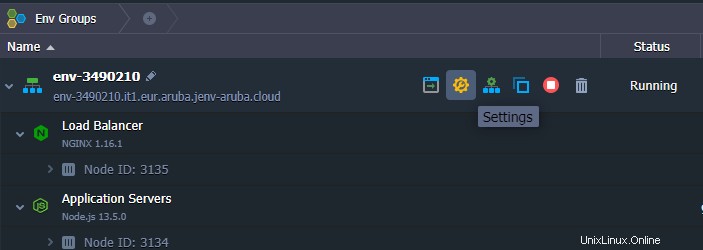
Jakmile se dostanete na panel „Nastavení“, zobrazí se položka „Firewall“, která vám umožní zkontrolovat nastavení brány firewall.
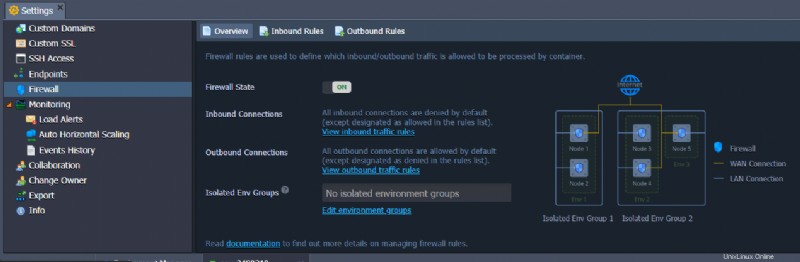
Podívejme se blíže na položky uvnitř:
- Stav brány firewall:umožňuje povolit nebo zakázat její stav;
- Příchozí připojení:spravuje všechna příchozí připojení k vašemu prostředí, jako jsou webové služby nebo databáze;
- Odchozí připojení:spravuje všechna odchozí připojení, jako je připojení k externí databázi.
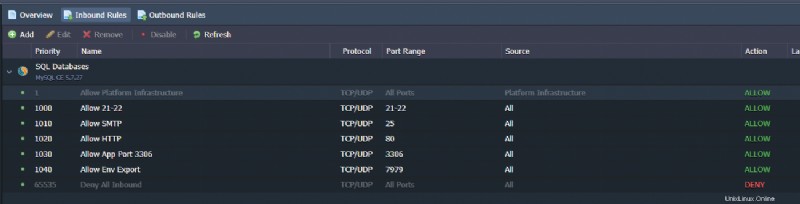
Položka "Příchozí pravidla" umožňuje konfigurovat pravidla pro příchozí připojení. První a poslední položka v šedé barvě představuje systémová pravidla a nelze je změnit. První umožňuje celé infrastruktuře Jelastic a jejím kontejnerům přístup k prostředí, zatímco poslední položka blokuje veškerý provoz kromě toho, který je uveden ve výše uvedených pravidlech.
Přidání nových pravidel do brány firewall
Kliknutím na tlačítko "Přidat" můžete do brány firewall vložit nové pravidlo:
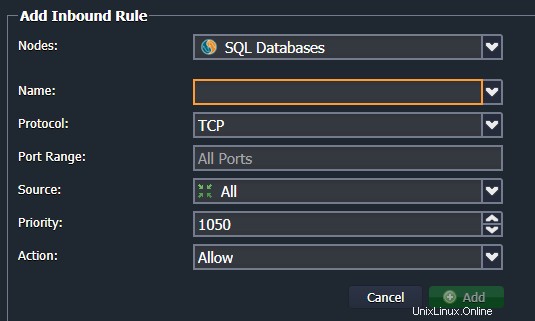
Pole požadovaná pro přidání nového pravidla jsou:
- Název:název, který se zobrazí v seznamu pravidel;
- Protokol:typ protokolu, který má být filtrován (TCP / UDP / Oba);
- Rozsah portů:dveře nebo sada dveří, se kterými se má pracovat Například "80" nebo "50-100" pro filtrování od portu 50 do 100 (pokud toto pole ponecháte prázdné, pravidlo bude platit pro všechny porty);
- Zdroj:zdroj, který má být filtrován. Například sada IP adres nebo síťové rozhraní;
- Priorita:pořadí, ve kterém se pravidlo provádí;
- Akce:když výše uvedené filtry musí připojení povolit (Povolit) nebo zakázat (Odmítnout).
Konfigurace brány firewall pro webové služby
Tato část vám ukáže, jak optimalizovat konfiguraci firewallu pro základní webovou službu, jako příklad použijeme konfiguraci založenou na Apache.
Ve vašem prostředí klikněte na tlačítko „Nastavení“:
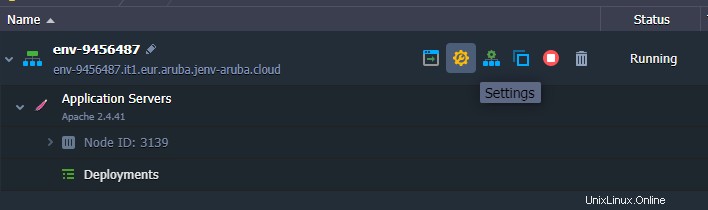
Na obrazovce nastavení otevřete konfiguraci Firewall / Příchozí pravidla:
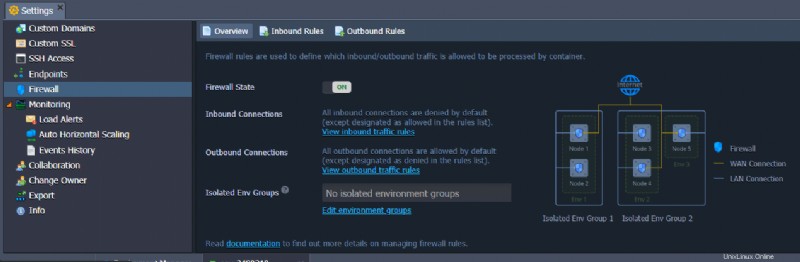
Některá standardně nastavená pravidla nejsou pro správné fungování jednoduché webové služby nezbytná. Pokračujte proto odstraněním "SMTP" a "Allow Env Export":
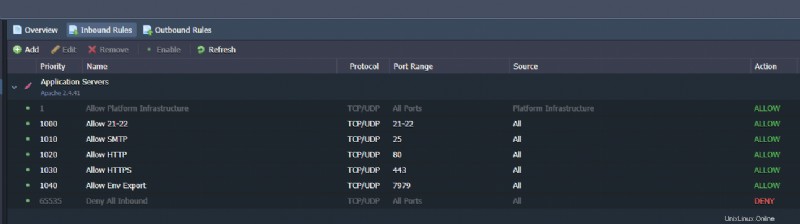
V tomto okamžiku je scénář následující:
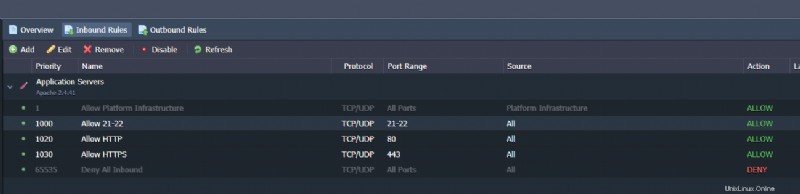
Pokud nepoužíváte žádnou službu FTP, pokračujte otevřením obrazovky úprav pravidla „21-22“ a poté změňte pole, jak je uvedeno níže:
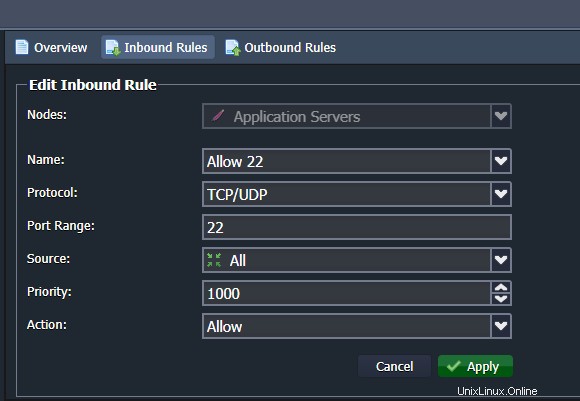
Tímto způsobem odpadá přístup ke službě FTP, aktivní pouze SSH připojení. Nakonec aplikujte změny pomocí tlačítka "Použít".
Zakázání pravidla brány firewall
Někdy je lepší pravidlo deaktivovat pouze dočasně, namísto úplného smazání, aby bylo možné v případě potřeby znovu aktivovat.
Abychom se například vyhnuli případným útokům hrubou silou na náš cloudový server, mohlo být pravidlo SSH upravené v předchozím odstavci pouze dočasně zakázáno.
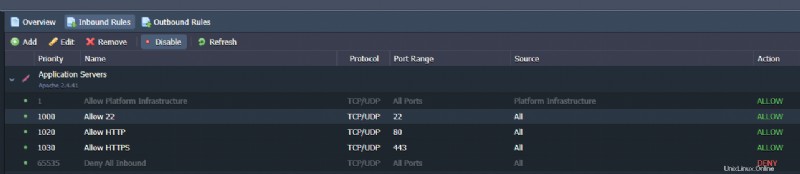
Vyberte pravidlo, které chcete deaktivovat, a použijte tlačítko „Zakázat“ pro použití změny.
Chcete-li pravidlo znovu povolit a povolit přístup SSH, použijte tlačítko "Povolit":